ppt如何打印带备注的幻灯片
来源:网络收集 点击: 时间:2024-08-28【导读】:
我们在使用ppt制作幻灯片过程中,如果需要打印打印带备注的幻灯片该如何做呢?下面小编就和大家来分享一下:品牌型号:thinkpadT14系统版本:windows 10专业版软件版本:powerpoint2019方法/步骤1/6分步阅读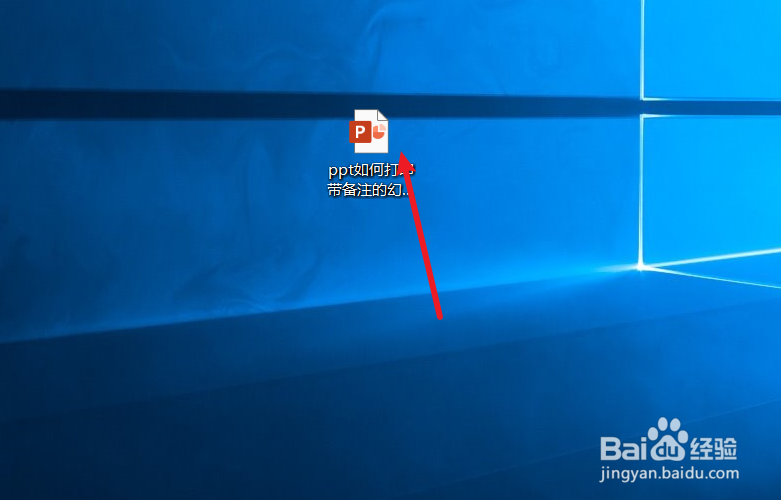 2/6
2/6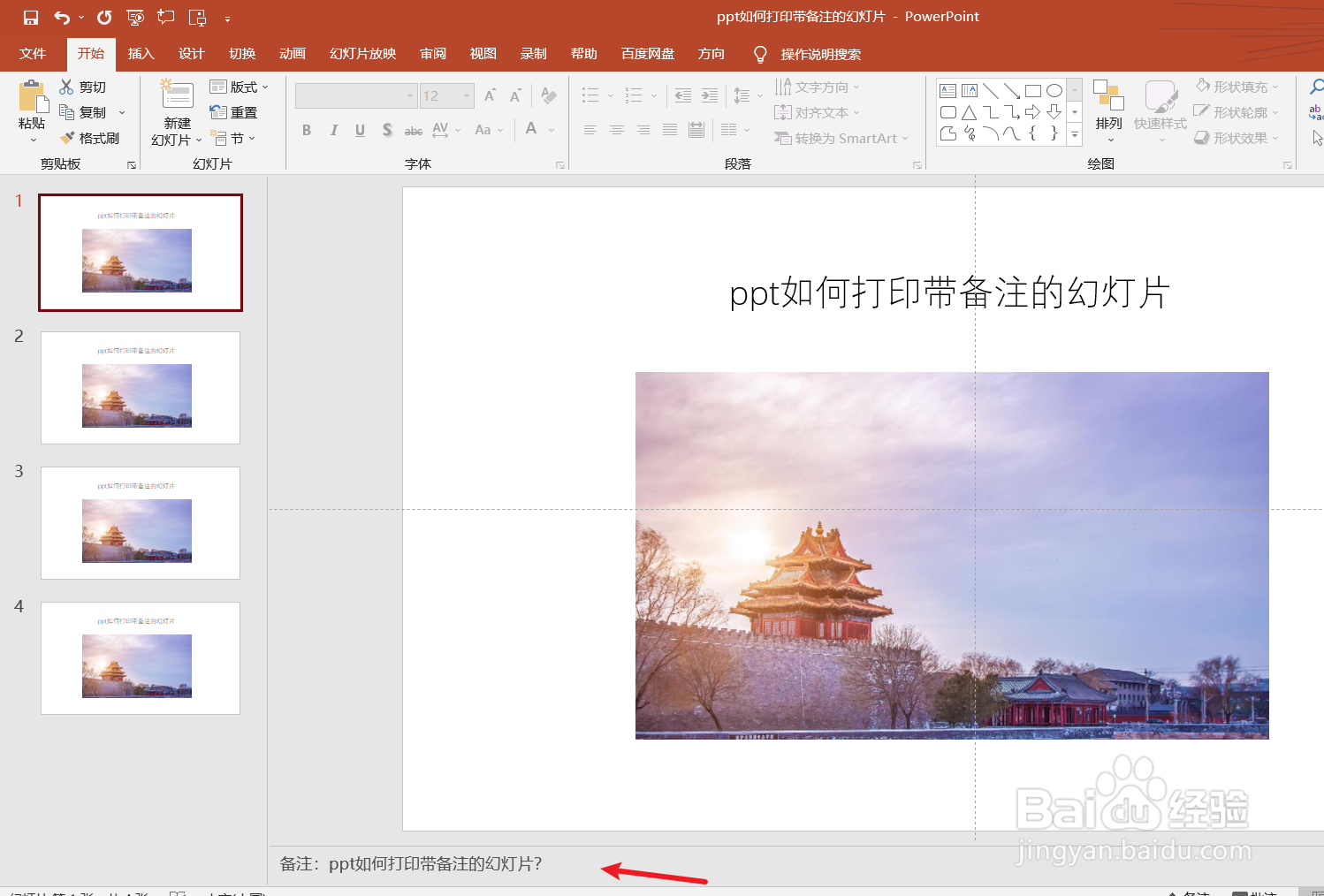 3/6
3/6
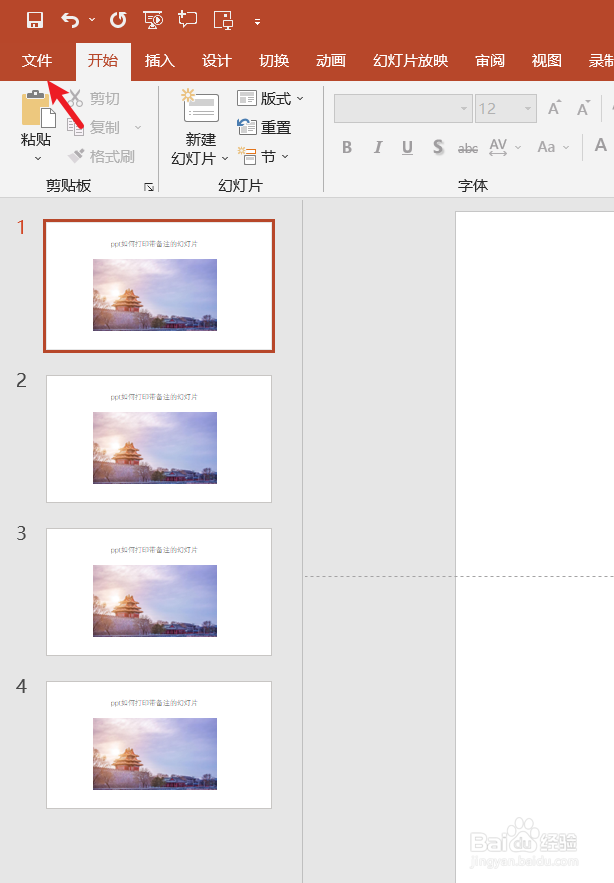 4/6
4/6
 5/6
5/6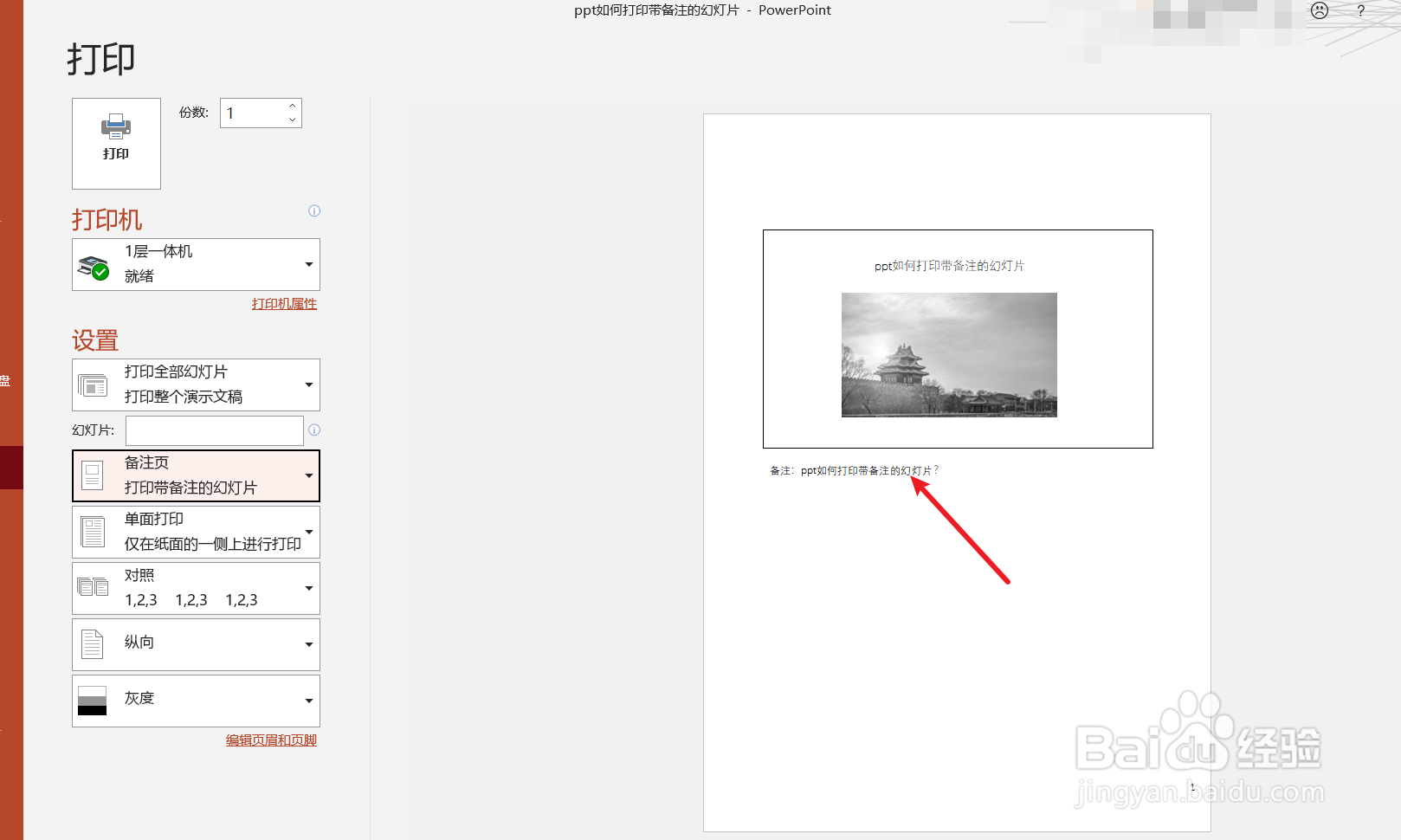 6/6
6/6
新建一个ppt。如下图:
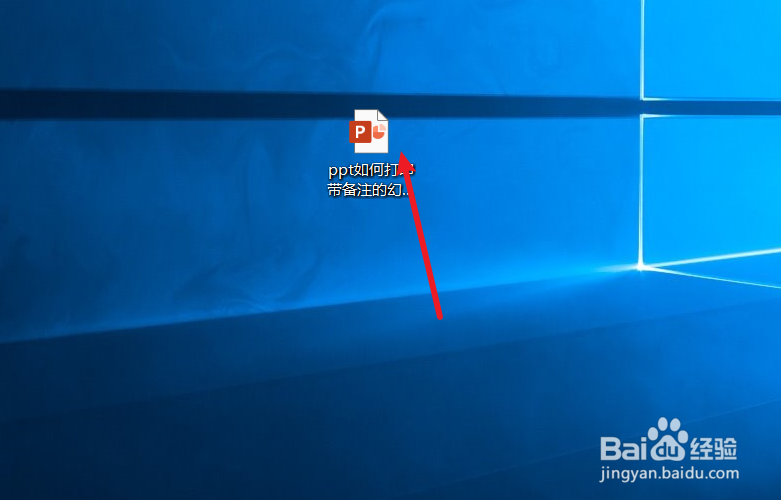 2/6
2/6制作幻灯片,并在幻灯片下方填写备注,作为示例。如下图:
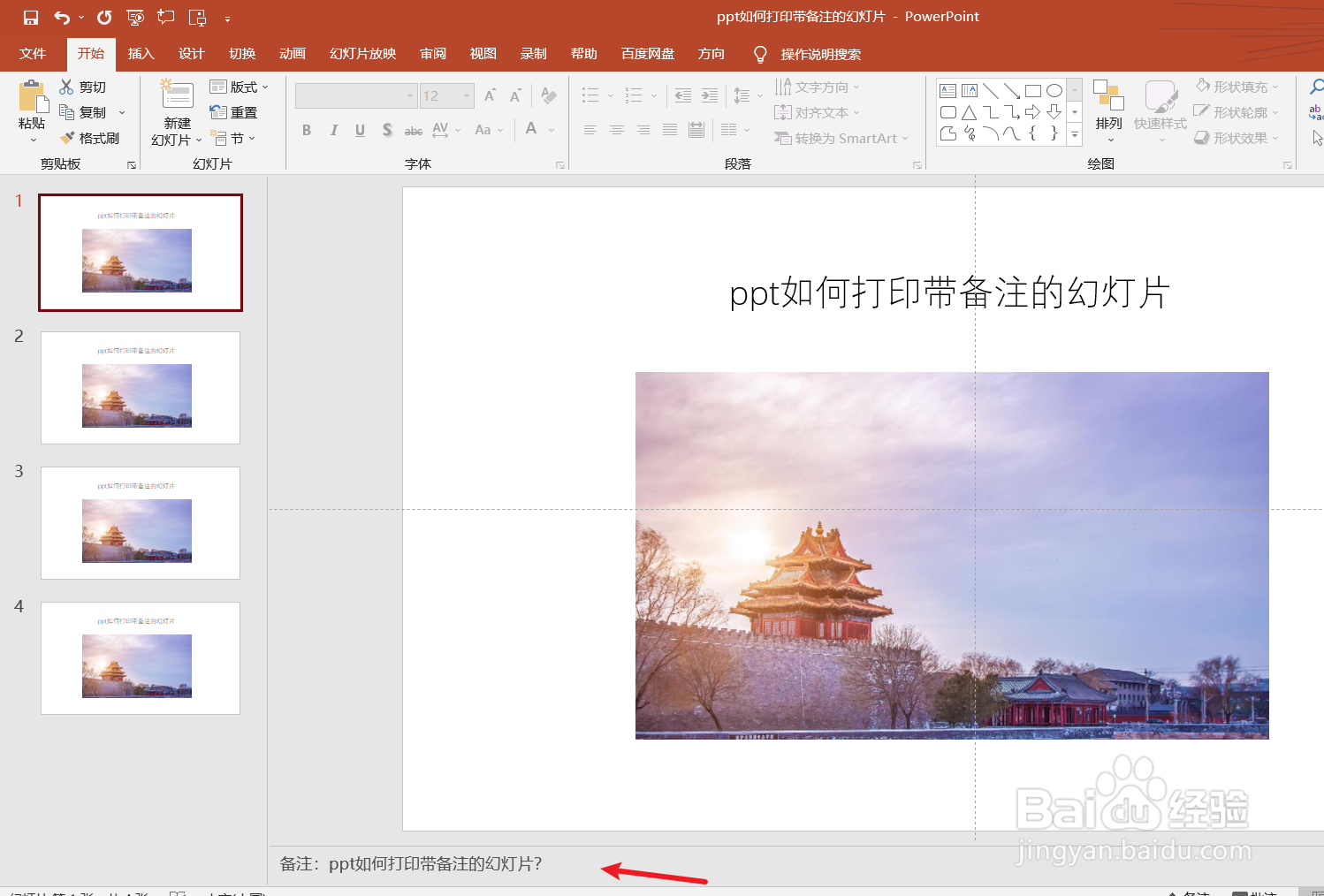 3/6
3/6点击ppt左上角的“文件”,并点击“打印”。如下图:

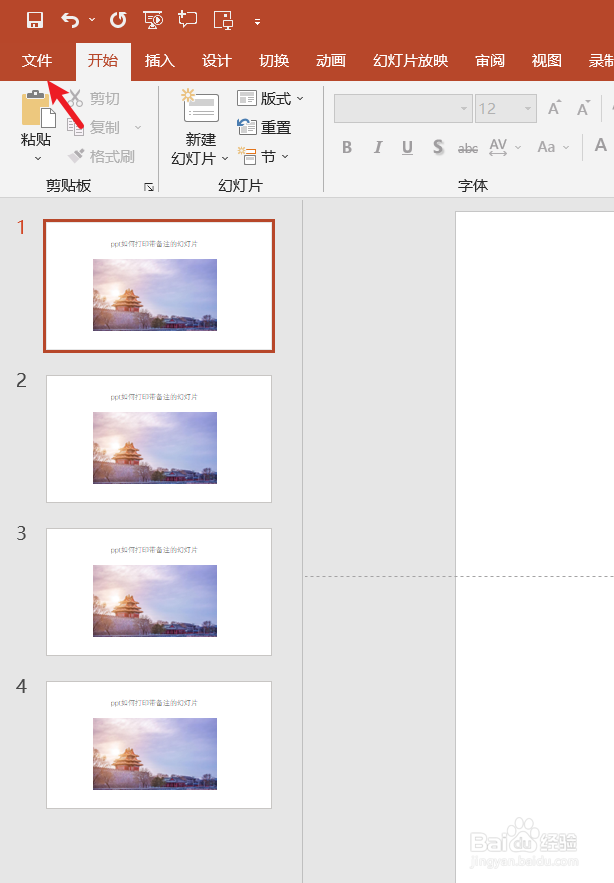 4/6
4/6选择打印的“设置”,并在“打印版式”中选择“备注页”。如下图:

 5/6
5/6接下来我们可以打印预览一下带备注的幻灯片。如下图:
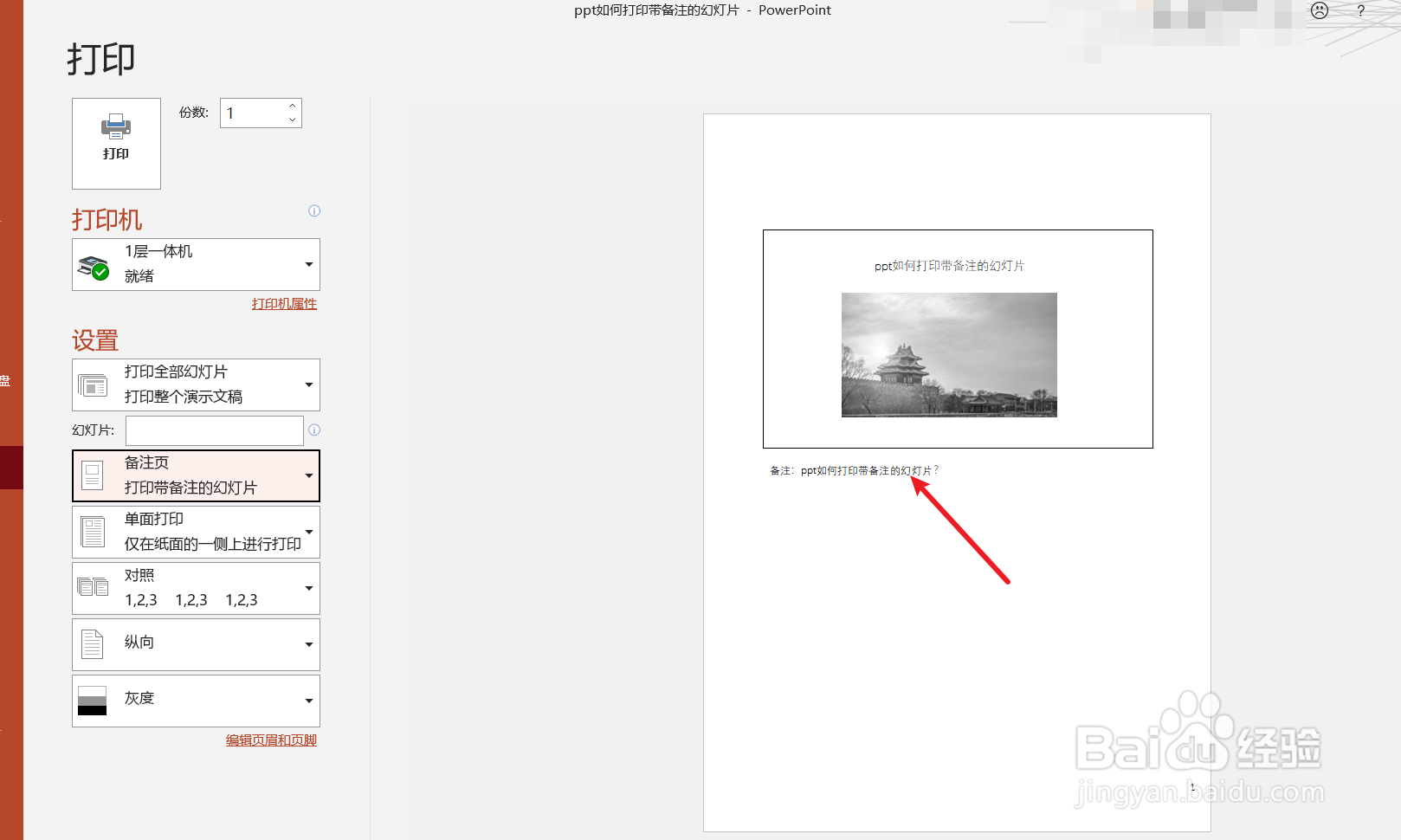 6/6
6/6总结:ppt如何打印带备注的幻灯片
(1)新建一个ppt
(2)制作幻灯片,并在幻灯片下方填写备注,作为示例
(3)点击ppt左上角的“文件”,并点击“打印”
(4)选择打印的“设置”,并在“打印版式”中选择“备注页”
(5)打印预览一下带备注的幻灯片。
PPT幻灯片打印版权声明:
1、本文系转载,版权归原作者所有,旨在传递信息,不代表看本站的观点和立场。
2、本站仅提供信息发布平台,不承担相关法律责任。
3、若侵犯您的版权或隐私,请联系本站管理员删除。
4、文章链接:http://www.1haoku.cn/art_1166038.html
上一篇:iphone13手机如何取消锁屏通知亮屏
下一篇:苹果12怎么传输数据到新手机?
 订阅
订阅